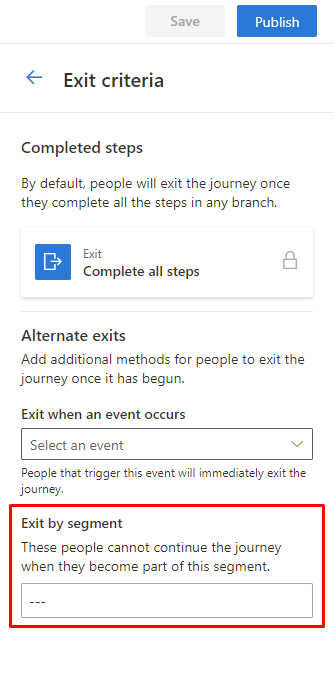Segmenteringsoversigt
Customer Insights - Journeys anvender segmenter direkte fra udgående marketing og Customer Insights - Data. Du kan få vist de segmenter, der er tilgængelige for dig i Customer Insights - Journeys, ved at gå til Målgruppe>Segmenter.
Segmenter fra udgående marketing
Bemærk!
Du skal kun bruge udgående marketingsegmenter, der indeholder mindre end 750.000 medlemmer. Større segmenter resulterer i en langsom eksportproces og kan medføre timeout. Da eksporten af store segmenter er ressourcekrævende, kan der ikke garanteres nye segmenter med mere end 750.000 medlemmer.
Sådan oprettes et kampagneforløb baseret på et segment fra udgående marketing:
- Gå til Målgruppe>Segmenter.
- Vælg et segment, og vælg derefter +Nyt kampagneforløb på det øverste bånd.
Der åbnes en ny skærm, hvor du kan bruge dit valgte segment til at starte dit Segmentbaserede kampagneforløb.
Du kan også starte et nyt kampagneforløb fra siden med segmentoplysninger.
Sådan oprettes et kampagneforløb fra oplysningssiden:
- Gå til Målgruppe>Segmenter.
- Vælg navnet på et segment.
- På siden med detaljer skal du vælge +Nyt kampagneforløb i det øverste bånd.
Opret et nyt segment i dit kundekampagneforløb
Du kan oprette et nyt segment direkte i kundekampagneforløbets editor ved at vælge et felt med Attribut og derefter gå til Segment>Søg efter segment>+Nyt segment i ruden i højre side.
Dette fører dig direkte til segmentbyggeren, hvor du kan oprette og gemme dit segment.
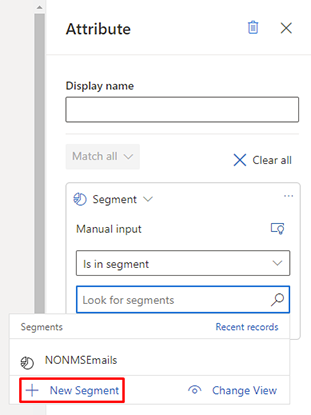
Redigér dit segment
Hvis du vil redigere dit segment, skal du vælge et hvilket som helst segmentnavn på segmentlisten. Dette fører dig til detaljevisningen. Vælg Åbn segment på det øverste bånd. Derpå åbnes det valgte segment i kildegeneratoren. I generatoren skal du vælge Redigér for at redigere dit segment.
Du kan bestemme kilden til et segment ved at se på kolonnen Kilde i segmentlisten.
Segmenter, der er oprettet i Customer Insights - Data
Hvis du har knyttet din Dynamics 365 Customer Insights - Data-forekomst til Dynamics 365 Customer Insights - Journeys, vil segmenter fra Customer Insights - Data også være tilgængelige i Customer Insights - Journeys.
Få mere at vide om: Brug af Customer Insights - Data-profiler og segmenter i Customer Insights - Journeys
Som vist på følgende billede kan du se, om et segment er et Customer Insights - Journeys-segment eller et Customer Insights - Data-segment, når du foretager et segmentvalg i dit kundekampagneforløb.
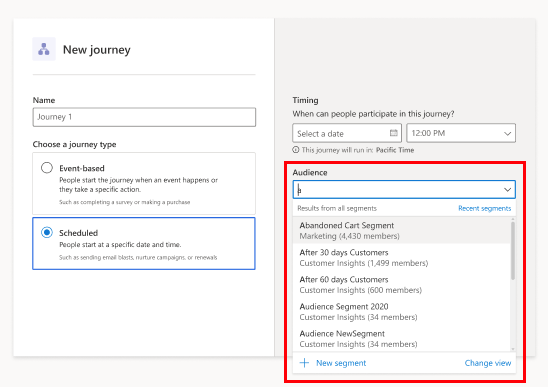
Få mere at vide om, hvordan du konfigurerer og administrerer en Customer Insights - Data-forbindelse til Dynamics 365 Customer Insights - Journeys.
Udelukkelsessegment
Hvis du vil udelukke et segment i dit kundekampagneforløb, skal du gå til ruden i højre side af kampagneforløbets editor og vælge Adgangskriterier. Gå derefter til Udeluk dette segment, og vælg et segment, som du vil udelukke.
Bemærk
De segmenter, der vises som udelukket, er baseret på registreringen målgruppeobjekttype. Hvis registreringen af målgruppesegmentet eksempelvis er baseret på objektet Kontakt, vises alene kontaktbaserede segmenter.
Betingelse for dit kundekampagneforløb baseret på et segment
Hvis du vil tilføje et segment til en betingelse, skal du vælge en Attribut i dit kundekampagneforløb og derefter tilføje en betingelse i ruden i højre side af siden.
Undertrykkelsessegmenter
Du kan bruge et segment som udgangskriterium for dine kundekampagneforløb.
Hvis du vil bruge et undertrykkelsessegment, skal du vælge Udgangskriterier i ruden i højre side af editoren for kundekampagneforløbet. Vælg derefter et segment under Afslut efter segment.